
【iPhone】標準機能で画面録画する方法とアプリ3つご紹介!
Contents[OPEN]
iPhoneの空き容量を確保する
2番目に考えられる原因は、iPhoneのストレージの空き容量が十分でないことです。
たくさんのアプリをインストールしてiPhoneのストレージの空き容量がほとんどない状態だと、iPhoneの操作性に影響が及びます。スムーズに操作できなかったり、誤作動を起こしたり、フリーズしたりする場合があります。
また、ストレージの空き容量が十分でなければ画面録画機能で撮影したキャプチャー動画を端末内に保存できなくなるので、iPhone本体が画面録画の稼働をさせないようにストップをかけることも考えられます。
不要なアプリや、機能がかぶるアプリは可能な限り削除しましょう。
【注意】録画できないサービスもある
先ほども少し紹介しましたが、Netflixなどの配信動画は、iPhoneの画面録画機能を使っても動画の撮影はできません。Netflix側が利用できないように設定しているからです。
動画配信サービスだけでなく、他のWebサイトや動画サイトも著作権の問題が関係しているため、スクリーンショットや画面録画による撮影ができない場合があります。
【iPhone】アプリを使って画面録画してみよう!
ここまで、iPhoneに標準装備されている画像録画機能を使ってキャプチャー動画を撮影する方法や、動画の撮影ができない原因と対処法について紹介しました。
ここからは、アプリを使って画面録画をする方法を説明していきます。
3つのおすすめアプリを紹介します。
【iPhone】画面録画できるアプリ(DU Recorder)

開発:Beijing Xiaoxiong Bowang Technology Co., Ltd.
掲載時の価格:無料
Ver:iOS 1.7.3 / Android 8.0
最初に紹介するのは、「DU Recorder」です。「DU Recorder」は操作が簡単で、高画質な動画が撮影できる人気アプリで、App Storeレビューでも高評価を得ている信頼性の高い画面録画アプリです。
画面録画する方法
では実際に「DU Recorder」を操作してみましょう。インストールしたらアプリを開きます。
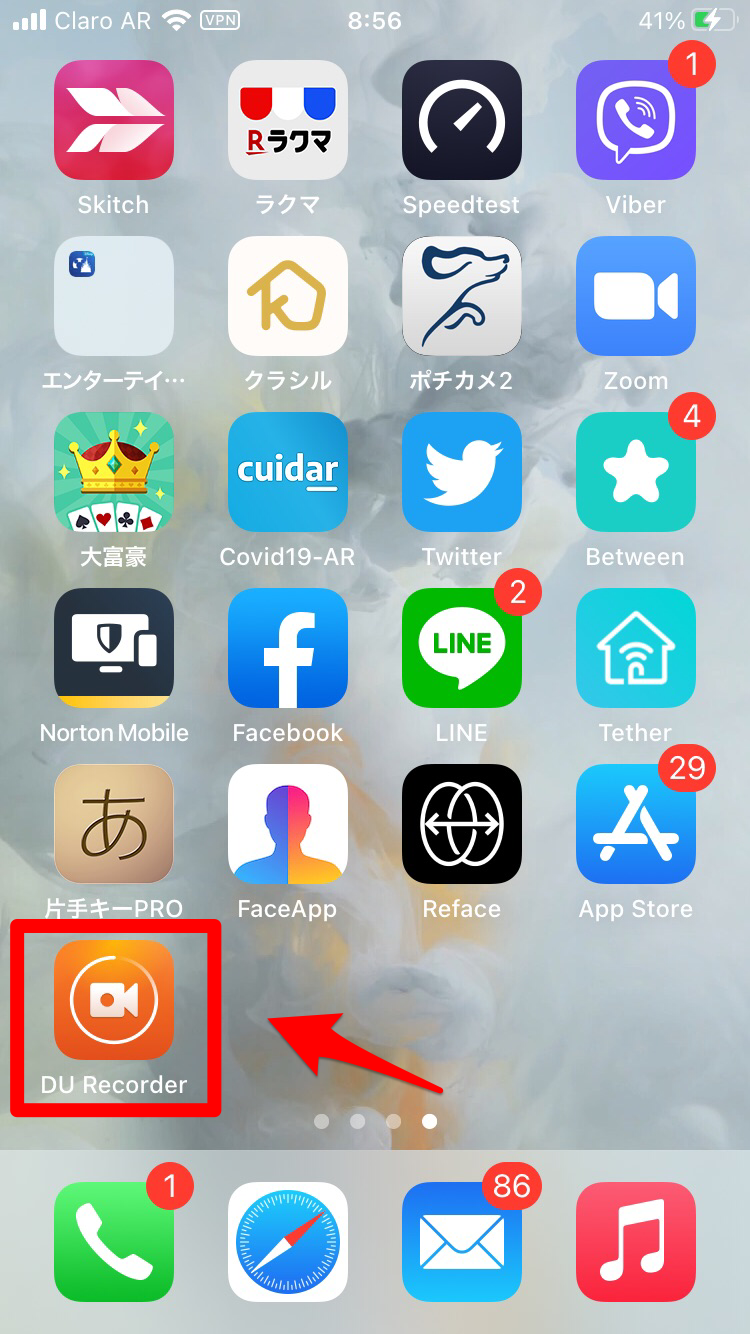
画面には6つの項目が表示されています。その中から「ローカルデバイスに録画」を選択しましょう。
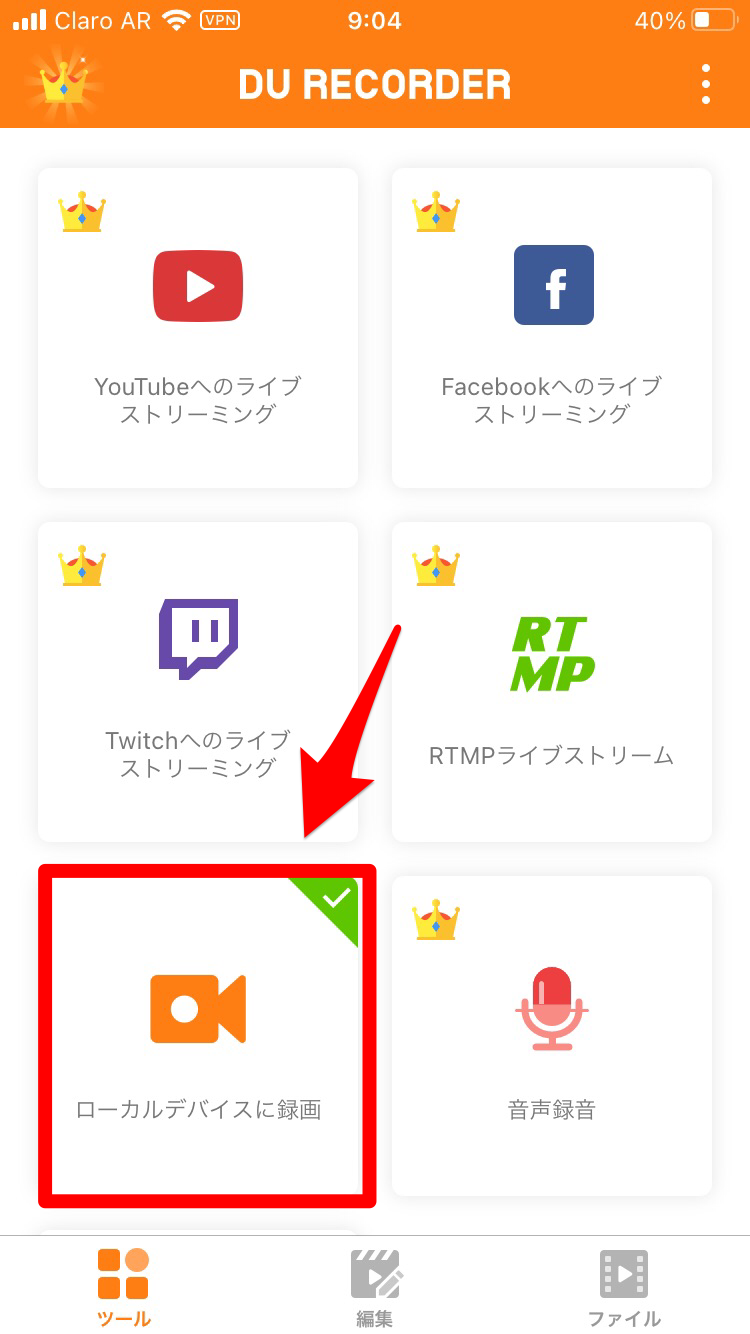
画面中央にある「スタート」を押しましょう。
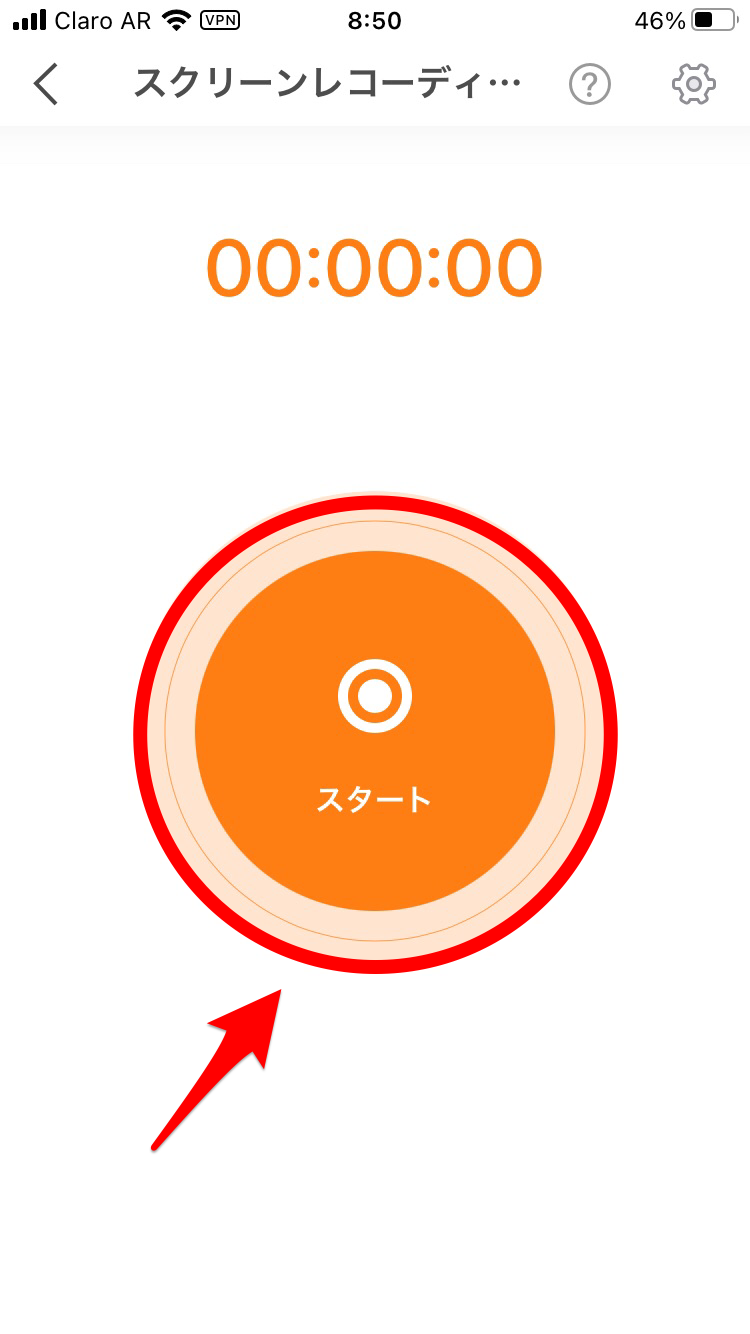
いろいろなアプリが表示されるので、その中から「DU Recorder」を探しタップします。「ブロードキャストを開始」をタップすれば録画が開始されます。

録画を停止するときは、「ブロードキャストを停止」をタップすれば停止します。
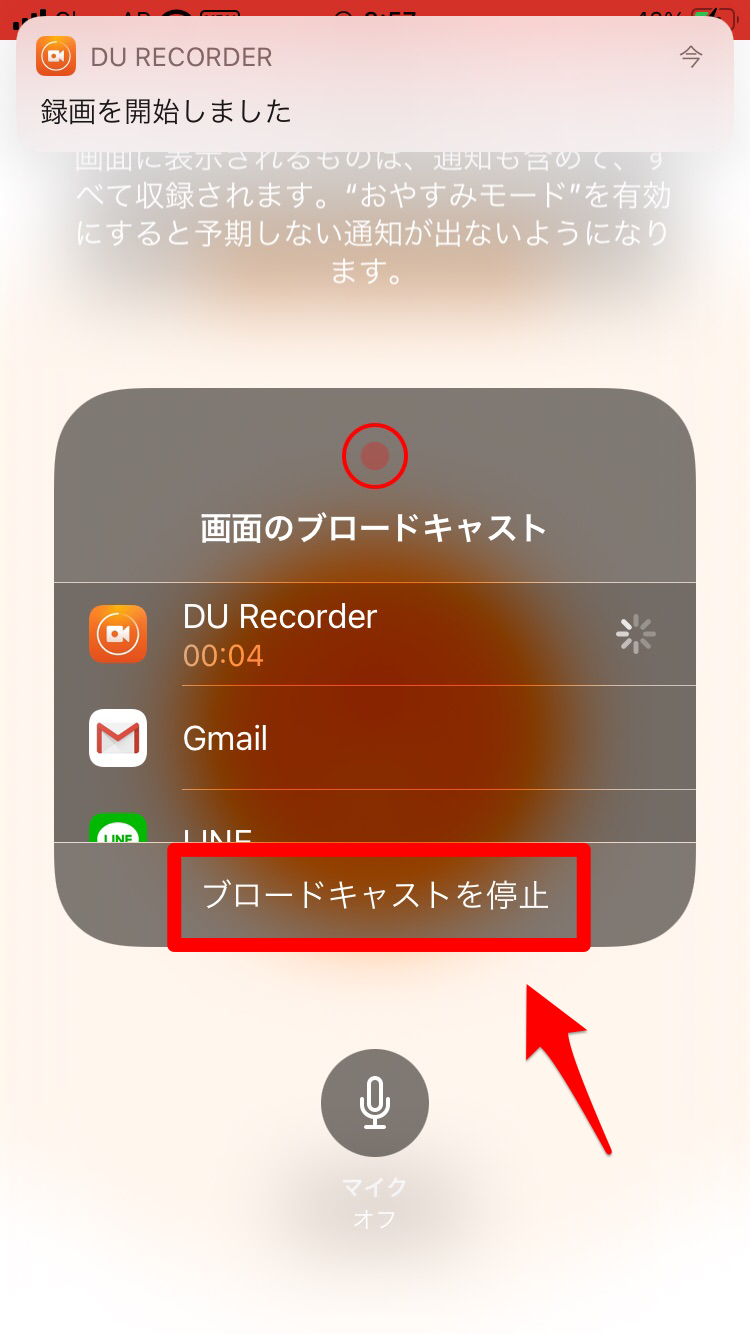
ライブ配信も可能
「DU Recorder」アプリには、ライブストリーミング機能が付いています。
多くのYouTuberが配信している動画に、ゲームのライブ中継があります。「DU Recorder」アプリを使えば、同じような動画を簡単に配信できます。
ライブ配信できる動画の画質も1080pと高画質で、配信可能なプラットフォームも、YouTube、Facebook、Twitch、RTMPと複数あり、幅広くライブ中継を配信できます。YouTuberのようにライブ配信を簡単にできるおすすめのアプリです。
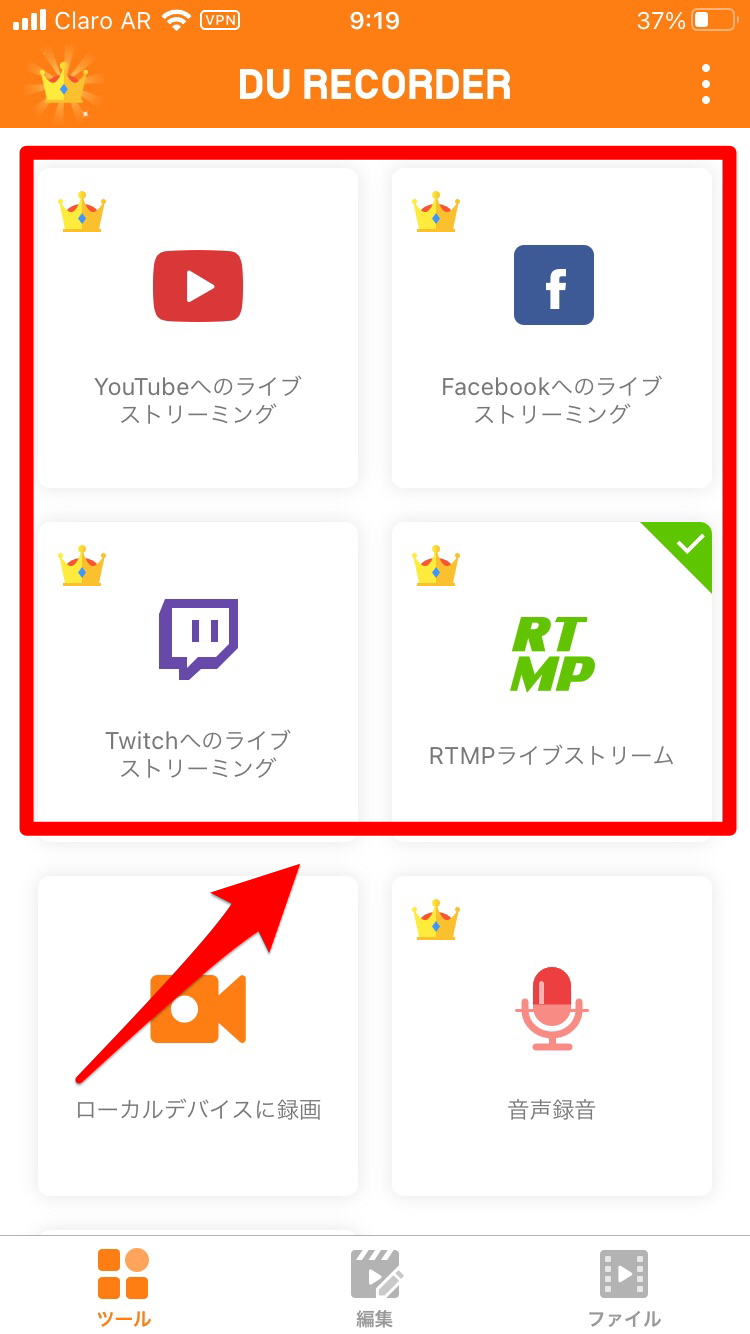
【iPhone】画面録画できるアプリ(ApowerREC)
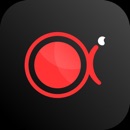
開発:Apowersoft Limited
掲載時の価格:無料
Ver:iOS 1.0.6 / Android 1.0.4.8
2番目に紹介するおすすめの画面録画アプリは、「ApowerREC」です。
「ApowerREC」は操作がとても簡単で、高画質なキャプチャー動画が撮影できるおすすめの画面録画アプリです。
このアプリの魅力は、無料アプリであるにも関わらず、広告表示が一切ないことです。キャプチャー動画を録画しながらマイクを経由して音声の録画も行えます。
「ApowerREC」は、iPhoneのフロントカメラを使って録画できるので、ライブストリーミング配信をする際に、スマホの画面上の様子を配信するだけでなく、ユーザーの顔出し行えます。
ゲーム中継をする際に、ゲームの進行だけでなくプレーヤーの表情なども同時に配信できるので、興味がある人はぜひ試してください。
画面録画する方法
では、実際に「ApowerREC」を操作してみましょう。
インストールしたら、コントロールセンターを呼び出します。ホームボタンがあるiPhoneは画面を下から上に向かってスワイプします。ホームボタンがないiPhoneは、画面を上から下に向かってスワイプしましょう。
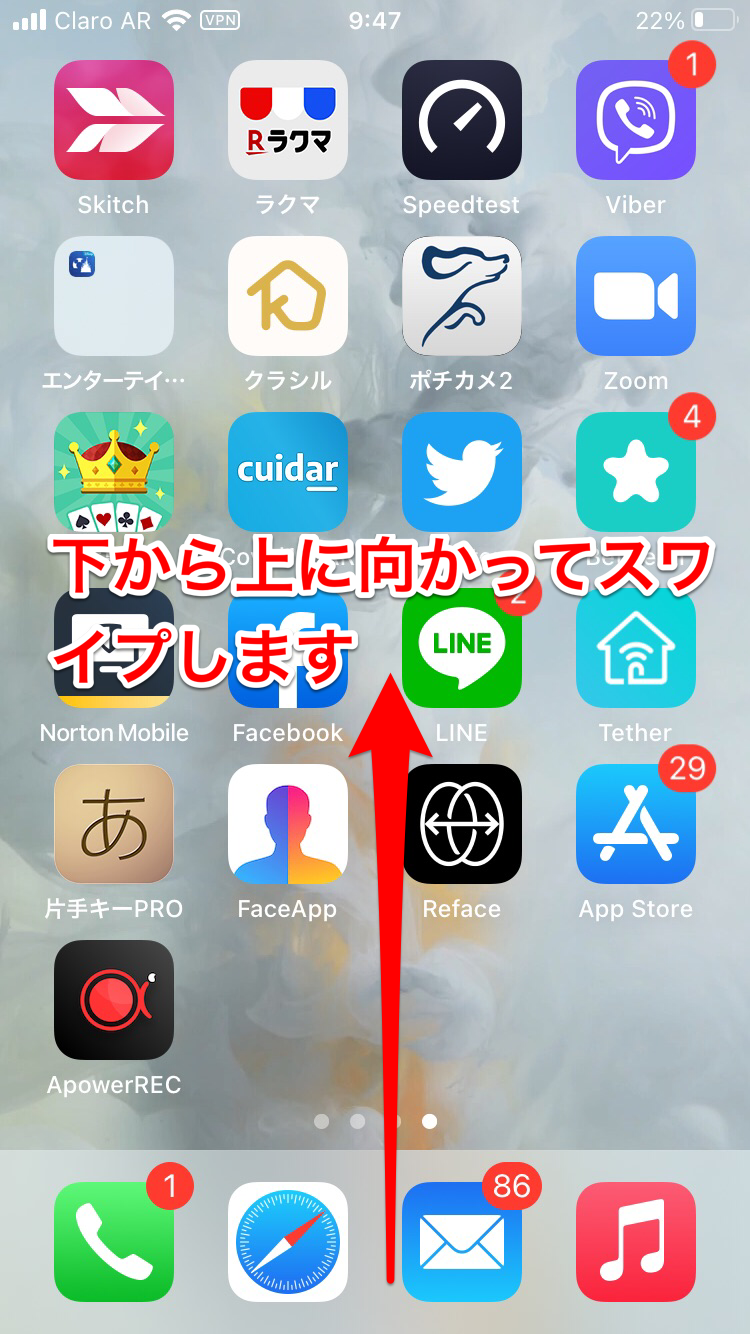
表示されているアイコンの中に「画面収録」があるので長押ししましょう。
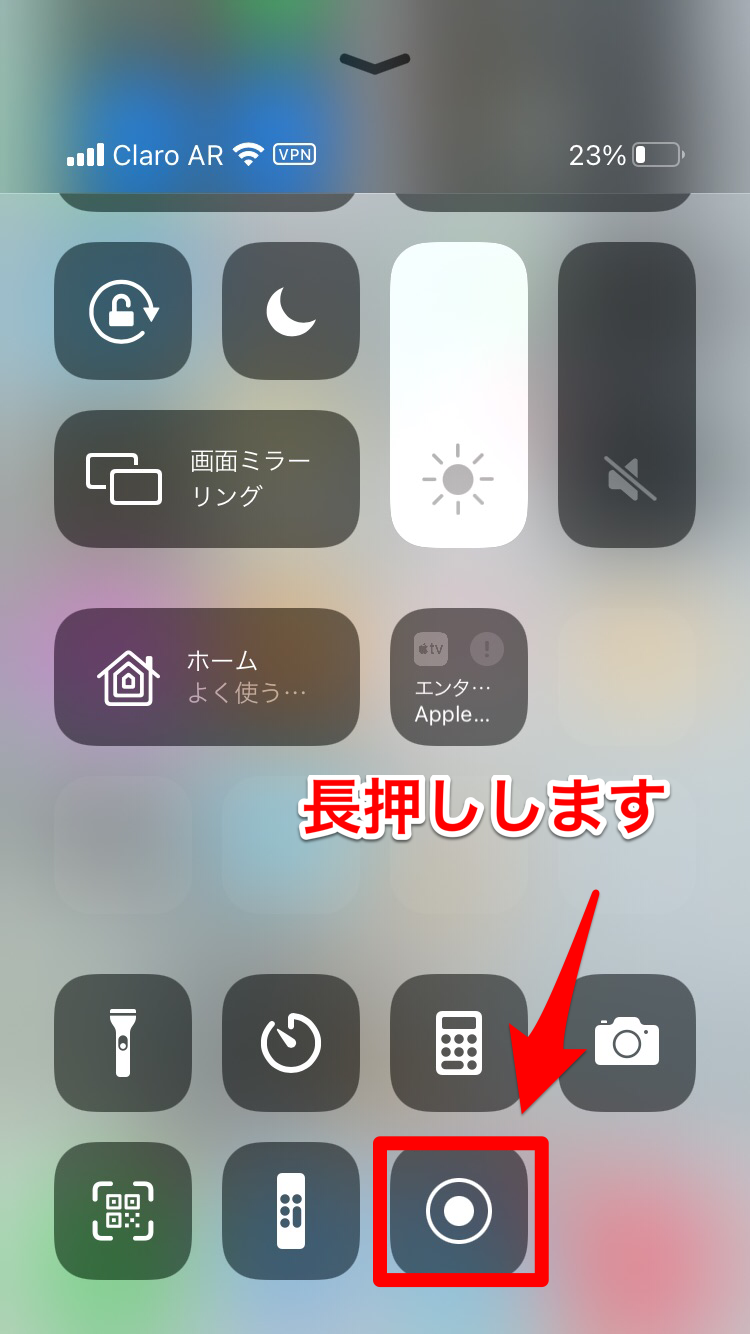
いろいろなアプリが表示されるので、その中から「ApowerREC」を探しタップします。「ブロードキャストを開始」をタップすれば録画が開始されます。
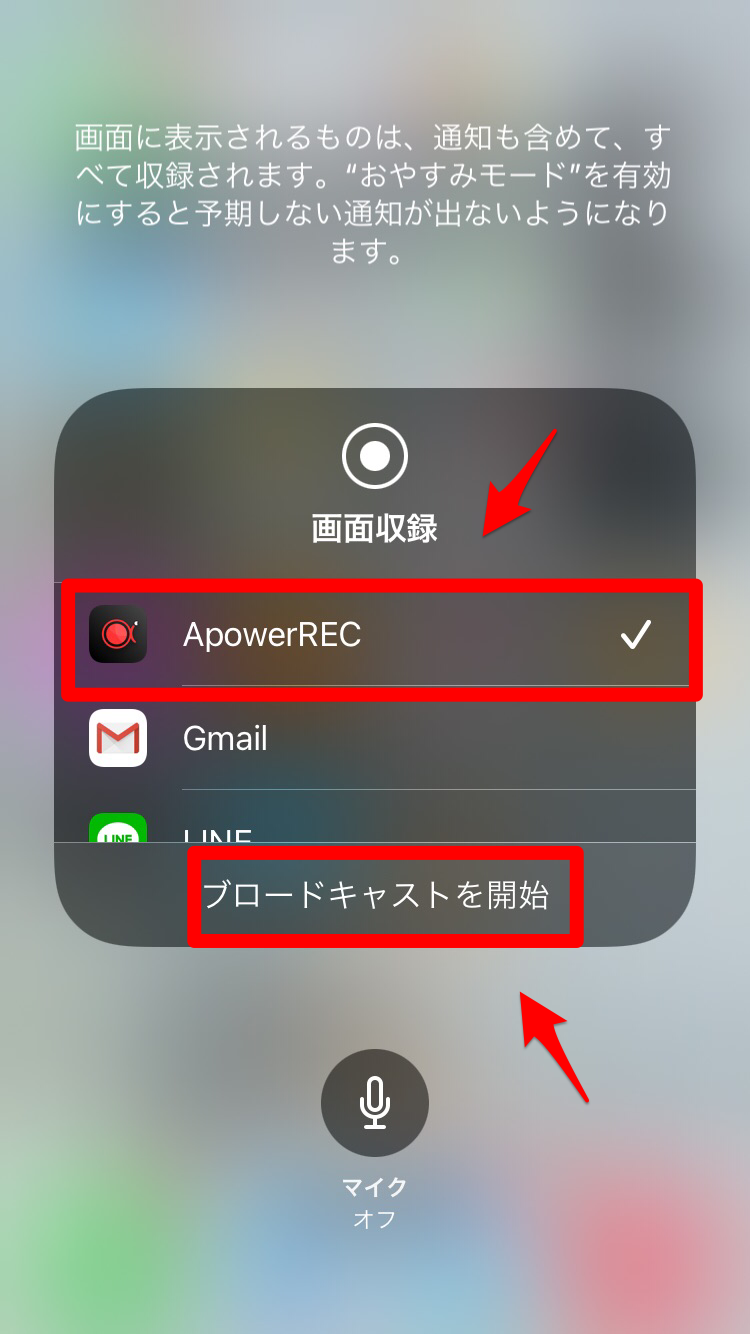
録画を停止するときは、「ブロードキャストを停止」をタップすれば停止します。
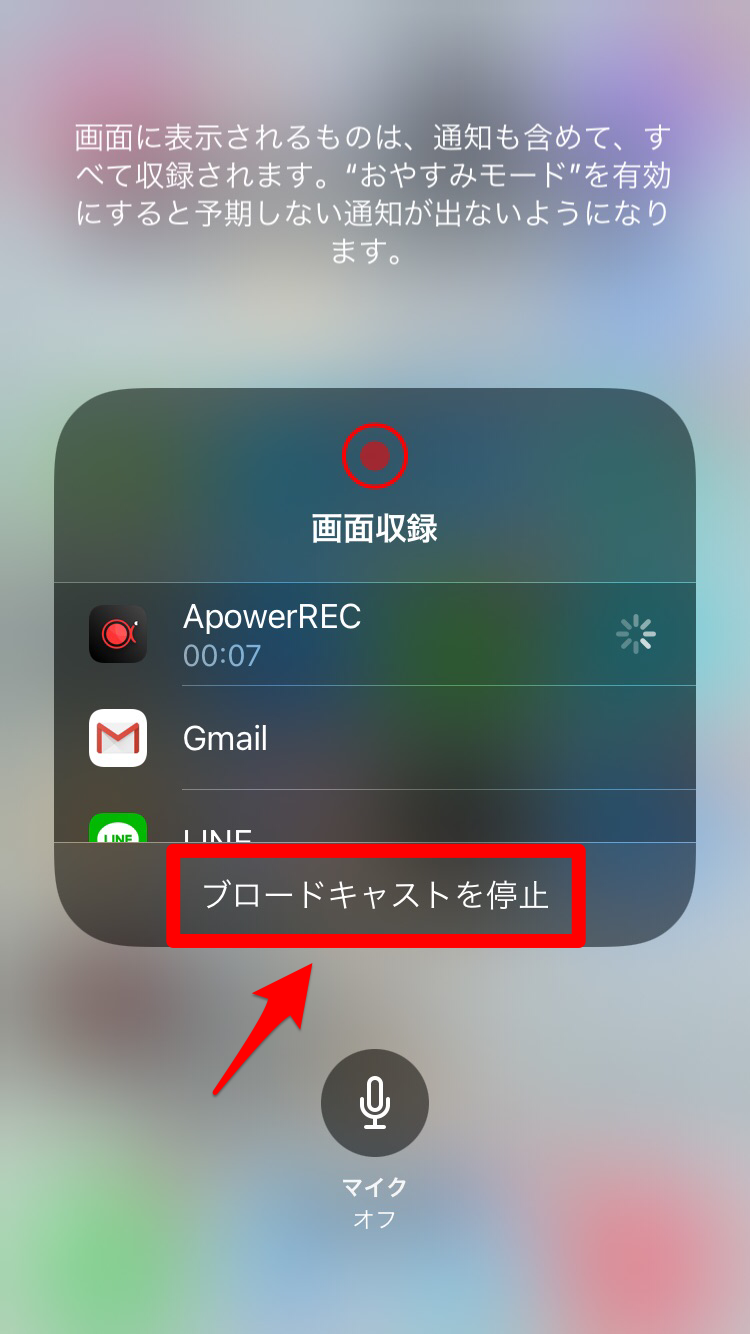
PCで使うフリーソフト版もある
「ApowerREC」は、iPhone専用のスマホとしてだけでなく、PCのフリーソフトウェアとしても利用できます。PCの大画面で画面録画ができるので、迫力が違います。機能もたくさんあります。
画面録画機能に関して言えば、予約録画、ズーム録画、指定したウィンドウの録画、スポットライト録画などが行えます。
加えてWebカメラ録画、録音、注釈追加、動画編集も行えます。作成した動画は、ワンクリックでYouTubeやDropboxにアップロードできます。
さらに他のユーザーにGoogleドライブで共有することも可能です。「ApowerREC」のフリーソフト版は、アプリ版と比べできることが多いので、興味があったらぜひ試してください。